win10电脑屏保怎么设置图片 win10屏幕保护图片设置教程
更新时间:2024-06-20 14:49:35作者:xtyang
Win10电脑屏保是我们日常使用中经常会接触到的一个功能,在屏保设置中,我们可以选择各种各样的图片作为屏幕保护,win10屏幕保护图片如何设置呢?下面就让我们来看看win10屏幕保护图片设置的详细教程。
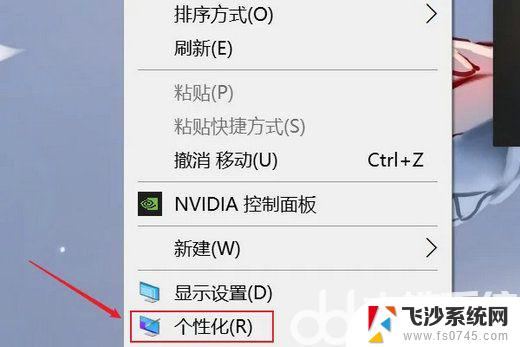
1、点击左下角的开始菜单-设置打开Windows设置,或者使用快捷键win+I打开设置。然后选择【个性化】;
2、也可以在桌面上空白处右击,选择【个性化】;
3、进入个性化设置后,在左侧选择【锁屏界面】。然后在右侧下滑找到【屏幕保护程序设置】;
4、打开屏幕保护程序后,选择屏幕保护的样式为【照片】,点击【设置】;
5、在弹出的窗口中点击【浏览】;
6、最后选择图片所在的文件夹即可,一直点击【确定】;
7、然后屏幕保护程序设置后,设置开启屏幕保护的时间【等待】。点击【确定】完成设置。
以上就是如何在Win10电脑上设置屏保图片的全部内容,如果您遇到了这种情况,可以按照以上方法进行解决,希望这对大家有所帮助。
win10电脑屏保怎么设置图片 win10屏幕保护图片设置教程相关教程
-
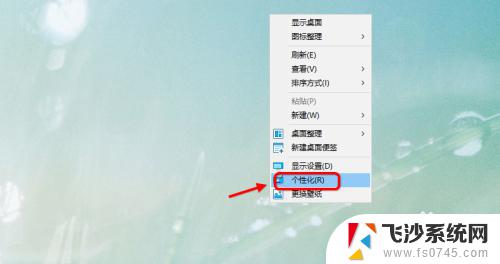 windows10屏幕保护设置 Win10电脑屏幕保护设置步骤
windows10屏幕保护设置 Win10电脑屏幕保护设置步骤2023-11-05
-
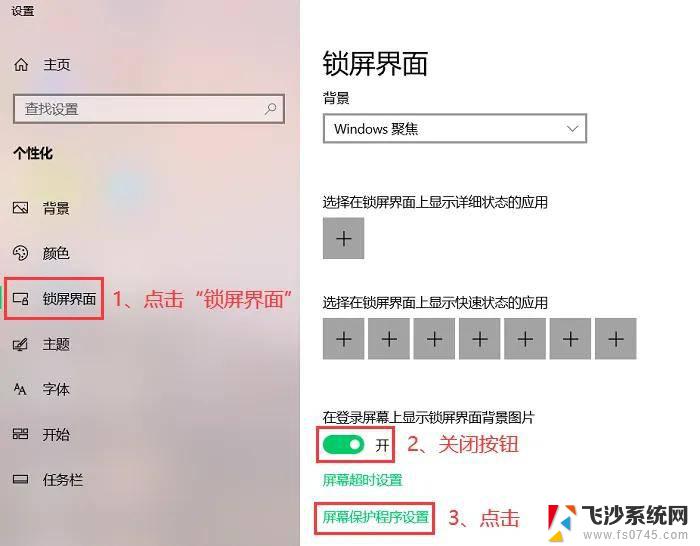 win10电脑屏幕保护怎么取消设置 电脑屏幕保护关闭步骤
win10电脑屏幕保护怎么取消设置 电脑屏幕保护关闭步骤2024-10-03
-
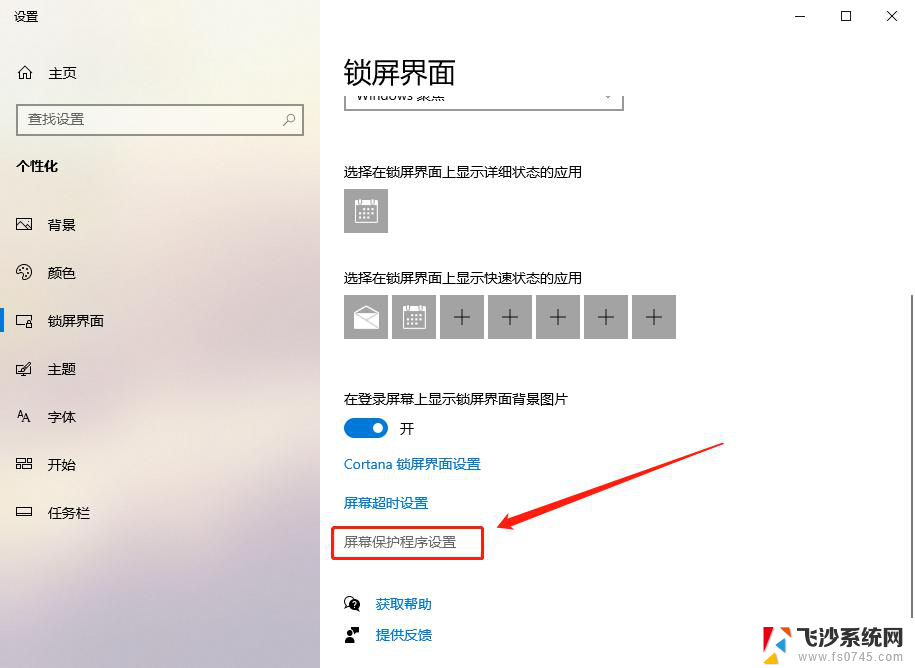 win10的屏幕保护程序在哪 电脑屏幕屏保定时设置
win10的屏幕保护程序在哪 电脑屏幕屏保定时设置2024-10-19
-
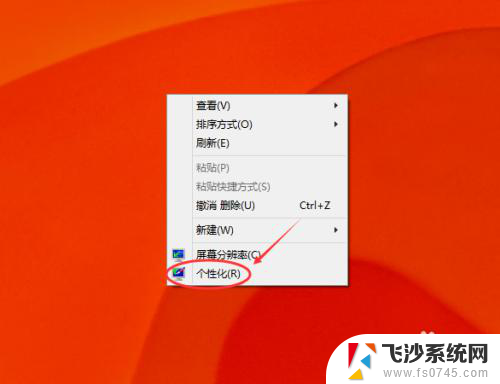 windows10 屏幕保护 Win10屏保设置教程
windows10 屏幕保护 Win10屏保设置教程2024-01-18
- windows10屏幕保护怎么设置 电脑屏幕屏保时间设置
- windows10 屏幕保护设置 电脑屏幕屏保设置方法
- win10进入屏保快捷键 快速设置屏幕保护程序一键启动
- 怎么把图片设置为电脑锁屏壁纸 win10自定义锁屏图片设置教程
- 如何设置电脑屏幕保护密码 Win10电脑屏保密码怎么设置
- 电脑win10屏保密码怎么设置 Win10电脑屏保密码设置方法
- win10关机前自动保存 Win10怎么设置每天定时关机
- 怎么把win10笔记本的更新系统关闭掉 win10怎么关闭自动更新
- window10调时间 笔记本怎么修改系统时间
- ghost备份整个win10磁盘 win10系统备份教程
- win10分辨率太高如何进安全模式 win10安全模式进入方法
- win10快捷键 快捷关窗口 win10电脑常用的快捷键组合
win10系统教程推荐
- 1 怎么把win10笔记本的更新系统关闭掉 win10怎么关闭自动更新
- 2 win10打开鼠标键 Windows 10鼠标键设置方法
- 3 windows10 系统信息 Windows 10系统信息查看方法
- 4 win10 怎么把桌面图标的字变小 电脑桌面字体变小的步骤
- 5 怎么设置win10自动登录 Win10修改注册表自动登录教程
- 6 win 10设置锁屏 win10锁屏时间设置方法
- 7 win10电池下lol帧率30 笔记本玩LOL帧数低怎么办
- 8 怎么把win10系统备份到u盘上 Win10系统备份教程
- 9 win10怎么启用f1到f12快捷键 笔记本电脑f12键按不出来怎么处理
- 10 win10笔记本电脑如何恢复出厂设置 笔记本电脑系统恢复方法